微软 windows 11 的 dev 通道近日迎来了 kb5055625 更新,此版本为用户带来了一系列新特性,其中最吸引人的当属重新设计的开始菜单以及任务栏图标的自动缩放功能。
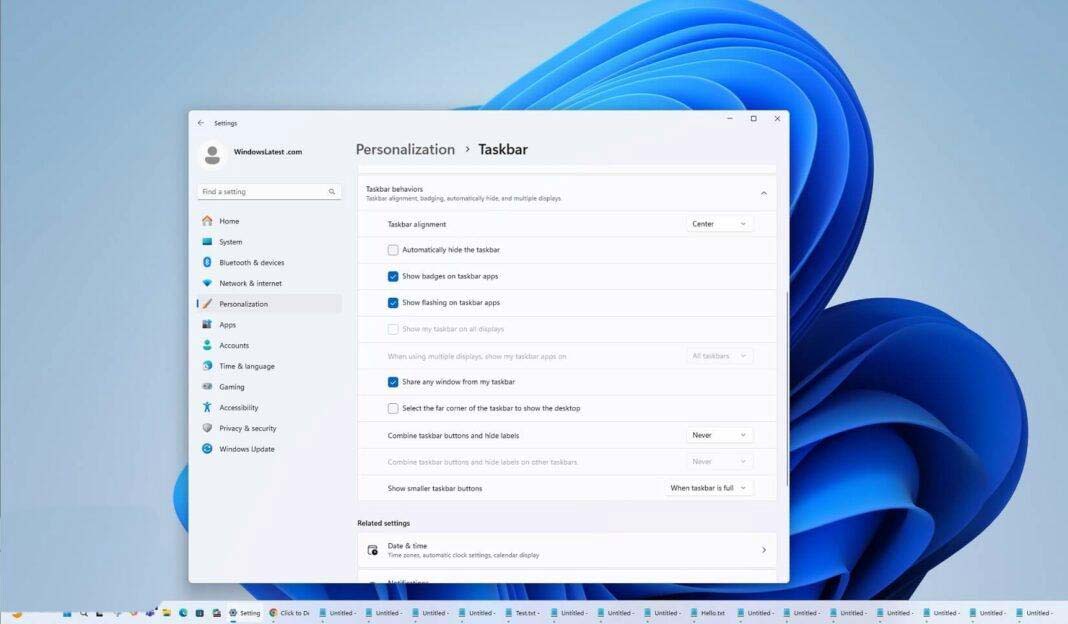
注意到,一直以来,windows 11 包括 24h2 版本在内的系统,均不支持用户自行调整任务栏的大小,尤其是任务栏图标。然而,kb5055625 更新打破了这一限制,新增了一项名为“显示较小的任务栏按钮”的功能,用户可以在“设置 > 系统 > 任务栏 > 任务栏行为”中找到并启用该功能。这项功能的核心在于,当任务栏空间变得拥挤时,系统能够自动调整任务栏图标(应用程序图标)的大小,从而确保用户能够便捷地访问到所有常用应用程序。目前,windows 11 的任务栏在拥挤时并不会自动缩放图标,导致部分图标被隐藏在三个点的菜单之后。
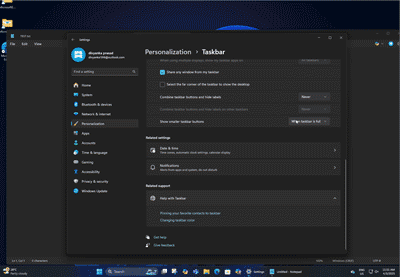
在未来的 windows 11 版本中,任务栏图标将能够自动调整大小,以便为其他应用程序或窗口腾出空间。目前,这一功能已经在 windows 11 kb5055625 中进行测试,用户可以通过多达三个选项来调整任务栏设置的工作方式:
- 当任务栏已满:这是任务栏在图标满载时的默认处理模式。当任务栏图标过于密集时,该模式非常实用,用户无需关闭应用程序或点击三个点的菜单来查看已打开应用程序的完整列表。
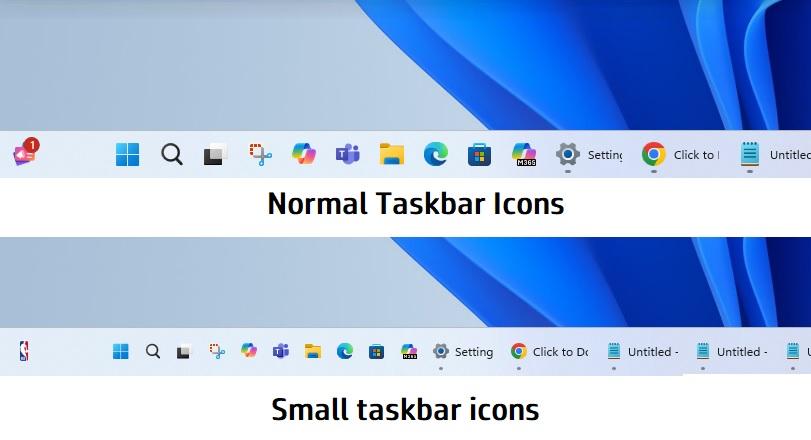
- 从不:如果用户不希望图标改变大小,可以选择此选项。这将恢复当前 / 旧的系统行为,对于那些不喜欢小任务栏图标的用户来说,可能会是更合适的选择。需要明确的是,只有图标大小会发生变化,任务栏的宽度保持不变。
- 始终:对于那些始终偏好小图标显示的用户,可以启用“始终”选项。
正如前文所述,用户可以在“任务栏行为”部分的“任务栏设置”中更改任务栏处理应用程序图标的方式,然后从“显示较小的任务栏按钮”中选择上述任一选项。
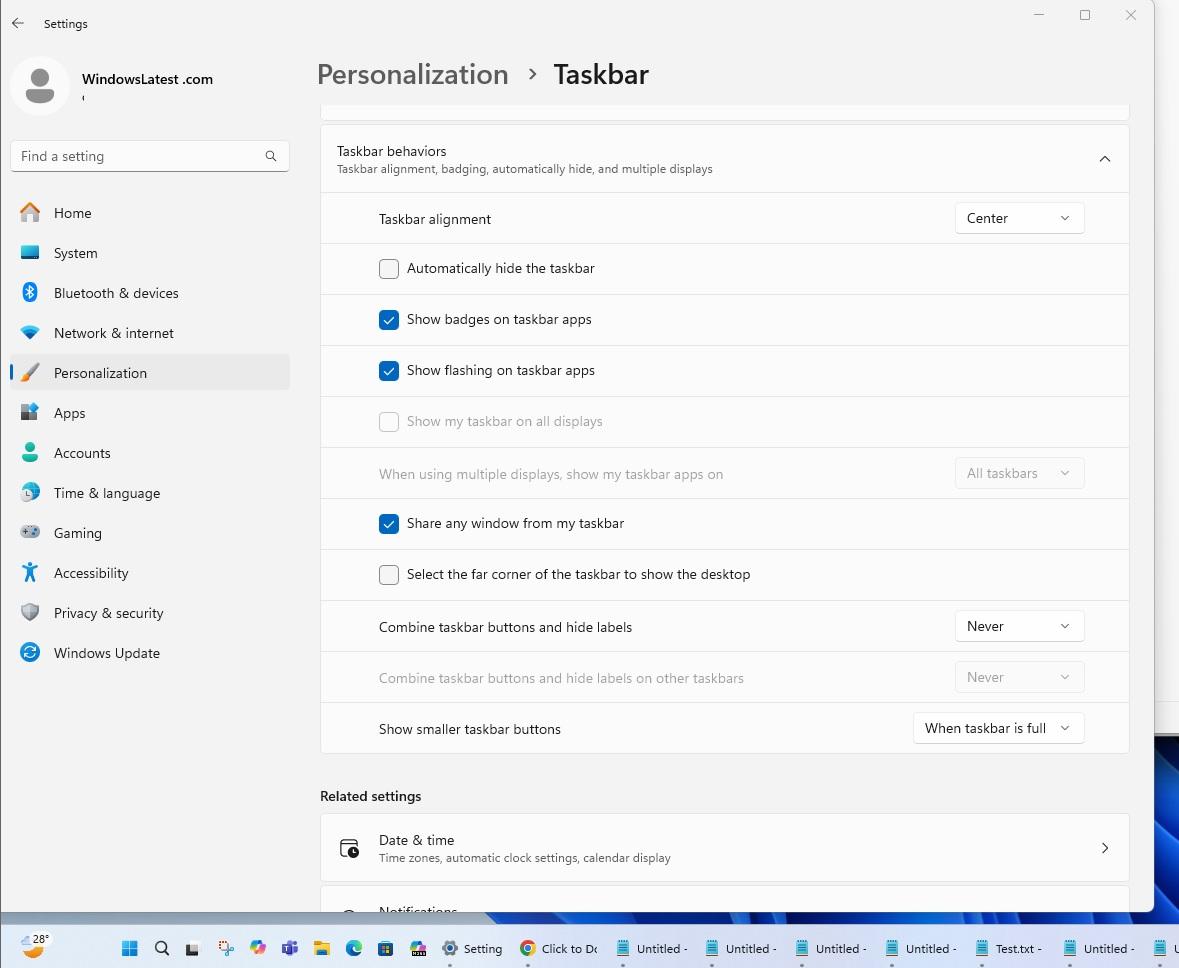
目前,微软仍在对任务栏应用程序图标自动缩放功能进行完善。尽管该功能本应在 windows 11 发布之初就推出,但迟到总比不到好。

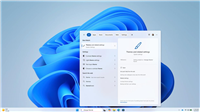
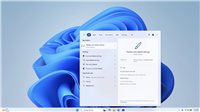
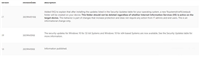

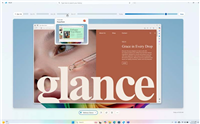
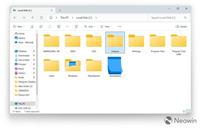
发表评论